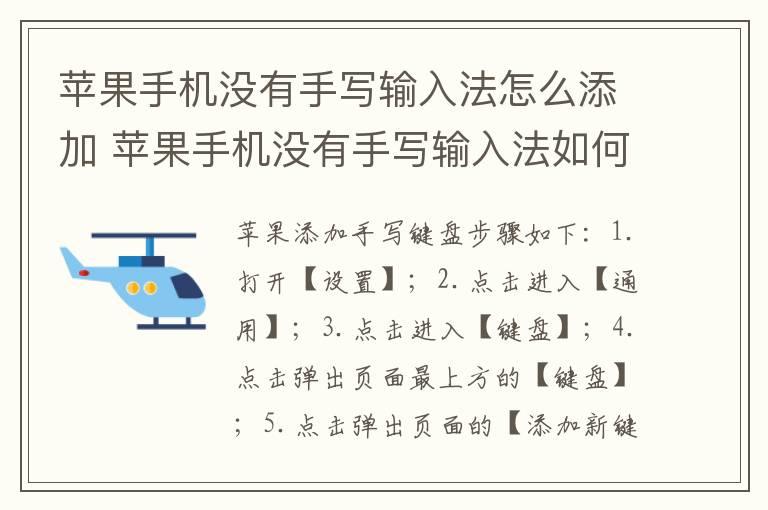
手机型号:iPhone12
系统版本:iOS15.3
软件版本:NULL
苹果添加手写键盘步骤如下:
1.打开【设置】;

2.点击进入【通用】;
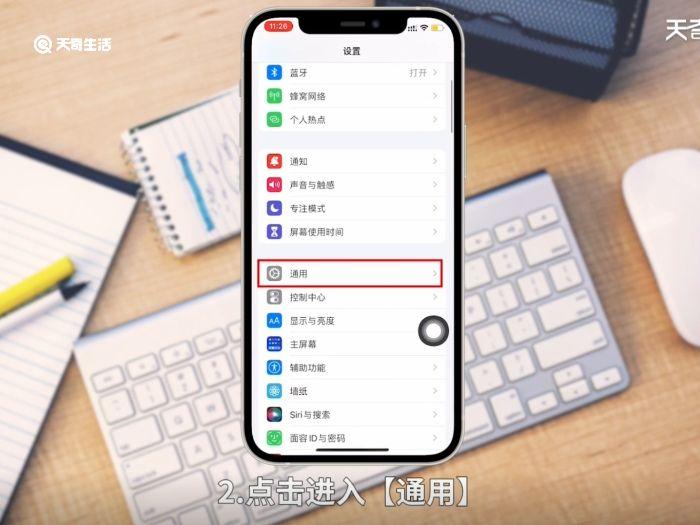
3.点击进入【键盘】;
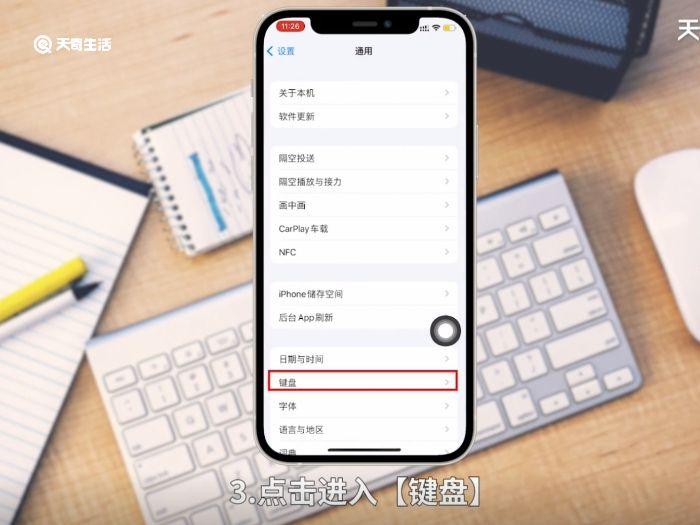
4.点击弹出页面最上方的【键盘】;
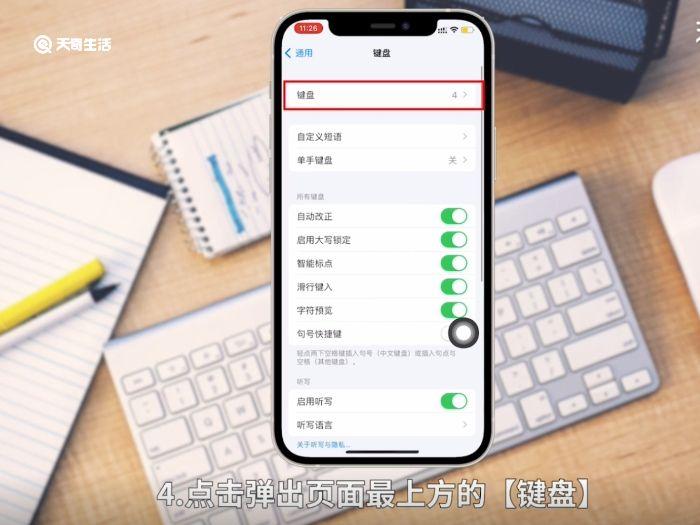
5.点击弹出页面的【添加新键盘】;
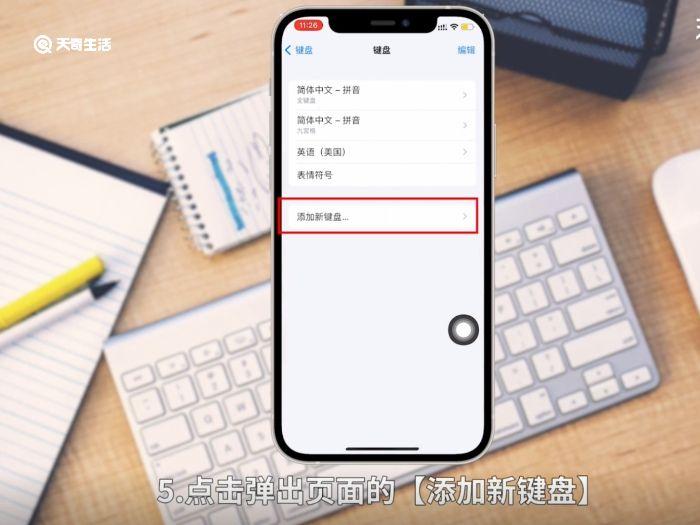
6.点击【简体中文】;
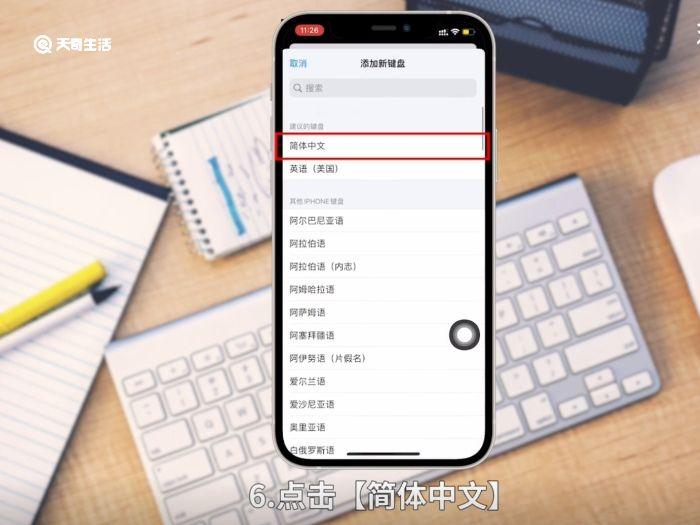
7.在弹出页面加选【手写】;
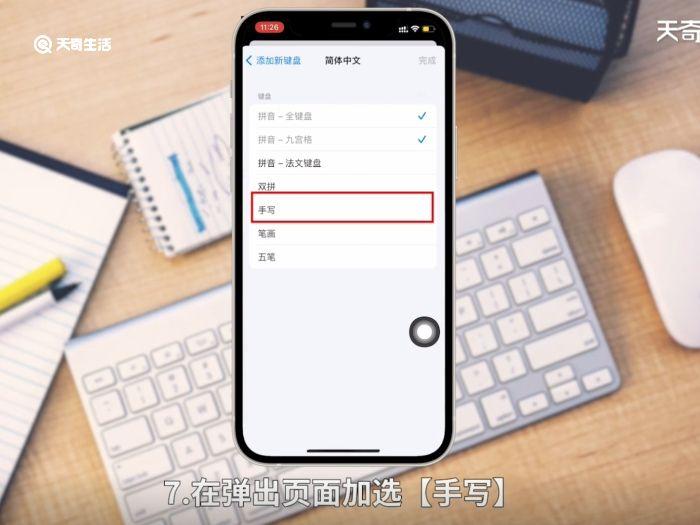
8.点击右上角的【完成】;即可成功设置手写。可以验证以下。可以看见手写已经添加成功,并且可以成功使用。
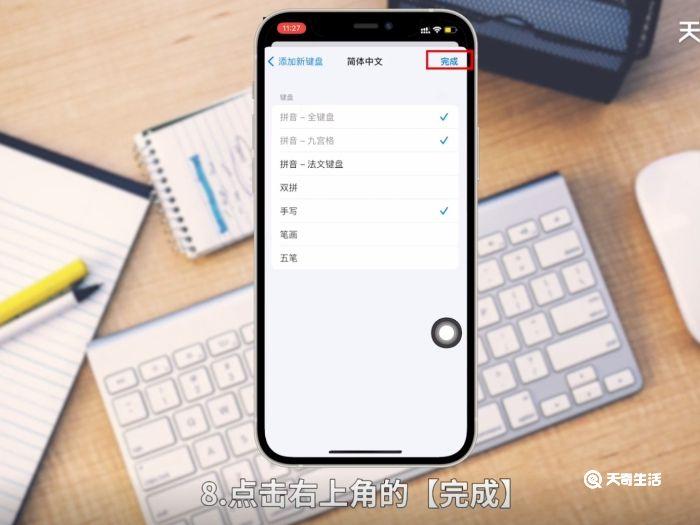
温馨提示:键盘个人习惯设置可以直接在设置通用下的键盘页完成设置。
-
<< 上一篇 下一篇 >>
苹果手机没有手写输入法怎么添加 苹果手机没有手写输入法如何添加
看: 74次 时间:2022-12-08 分类 : 数码百科
- 相关文章
- 2022-12-09微信怎么设置签名 微信设置签名的技巧
- 2022-12-09怎么创建新的微信号 创建新的微信号窍门
- 2022-12-09怎么看微信历史头像 查看微信历史头像的方法
- 2022-12-09微信退款怎么查询记录 微信如何查看退款记录
- 2022-12-09微信语音怎么恢复正常 微信语音如何恢复正常呢
- 2022-12-09微信群怎么解群 微信解散群的方法
- 2022-12-09在电脑上怎么下载微信 微信怎么在电脑上下载
- 2022-12-09怎么组建微信群 微信组件群的方法
- 2022-12-09新号码怎么注册微信 新号码注册微信的方法
- 2022-12-09怎么看微信好友的手机号 如何看微信好友的手机号
-
搜索
-
-
推荐资源
-
苹果手机没有手写输入法怎么添加 苹果手机没有手写输入法如何添加
2006-2021 www.whpyq.com 威海信息港